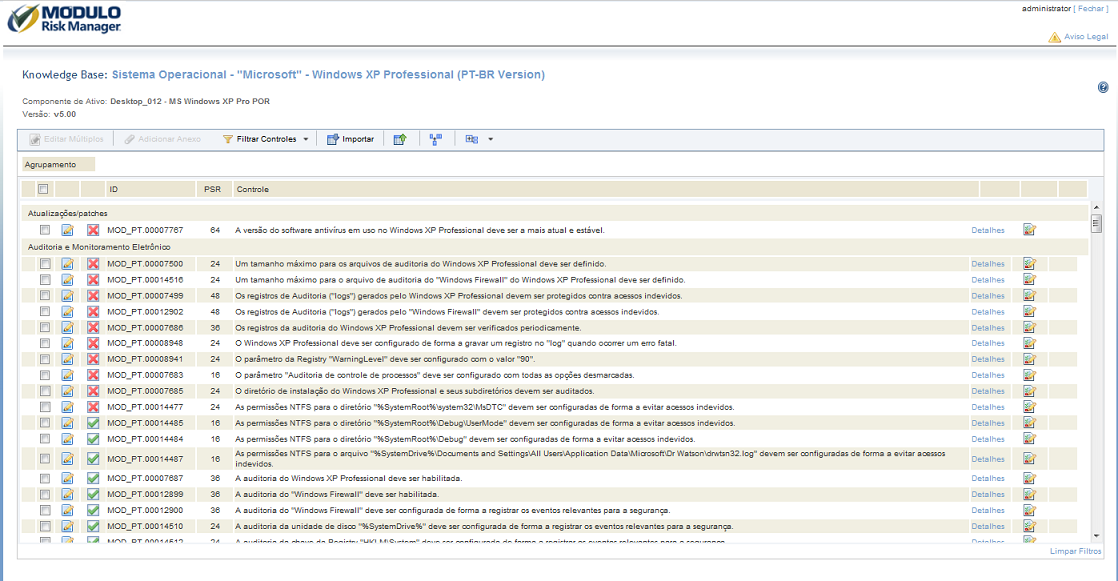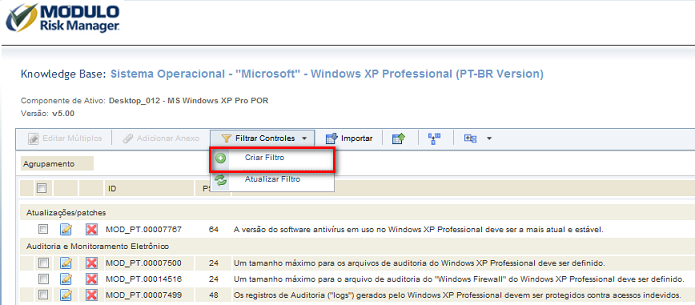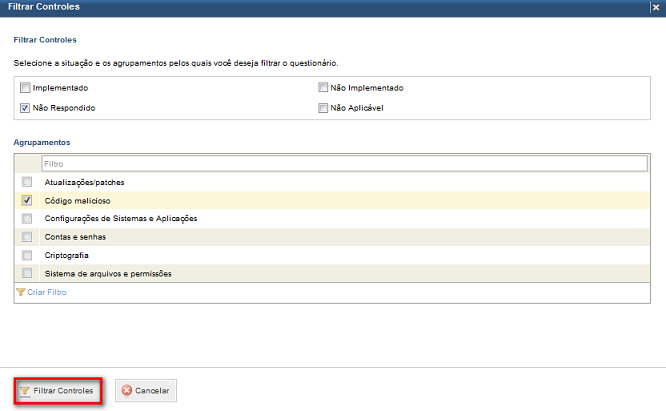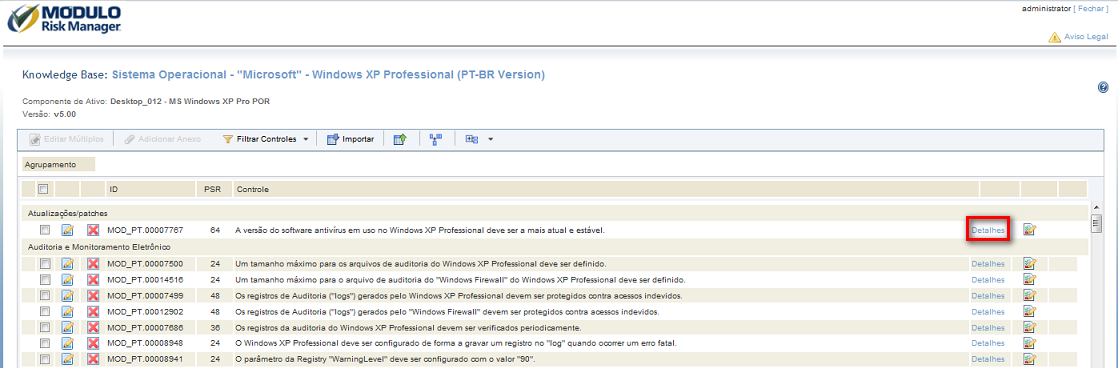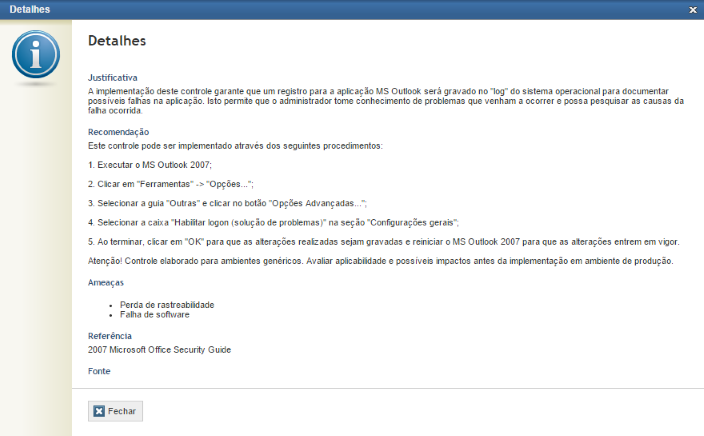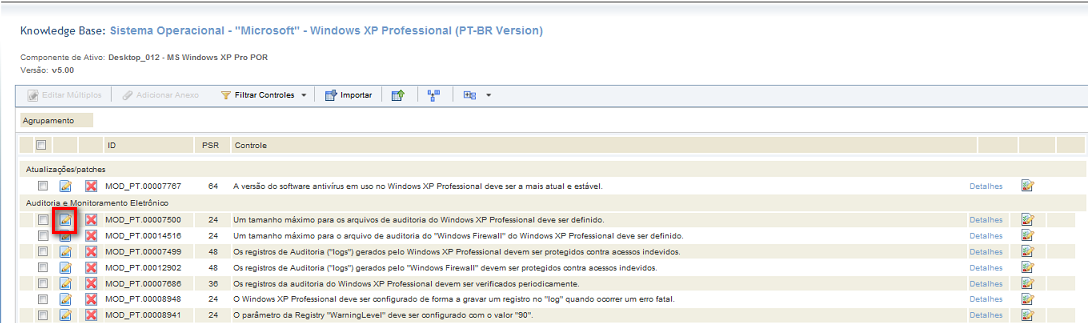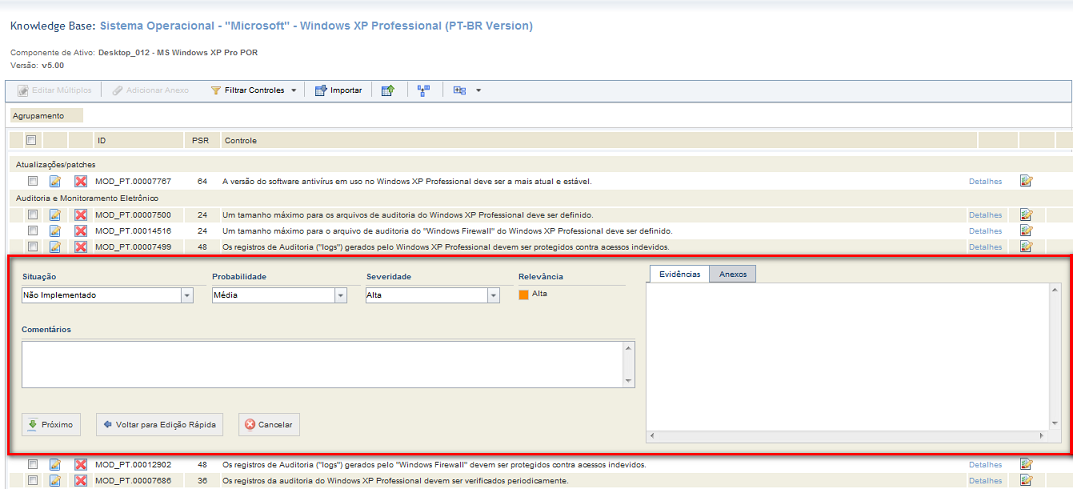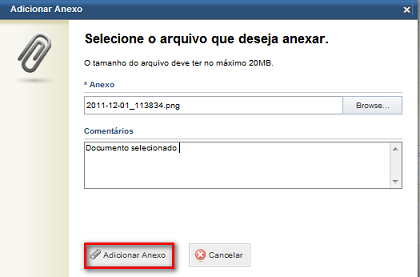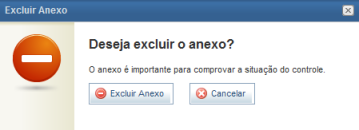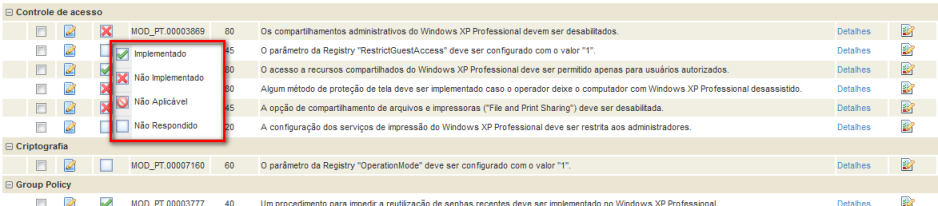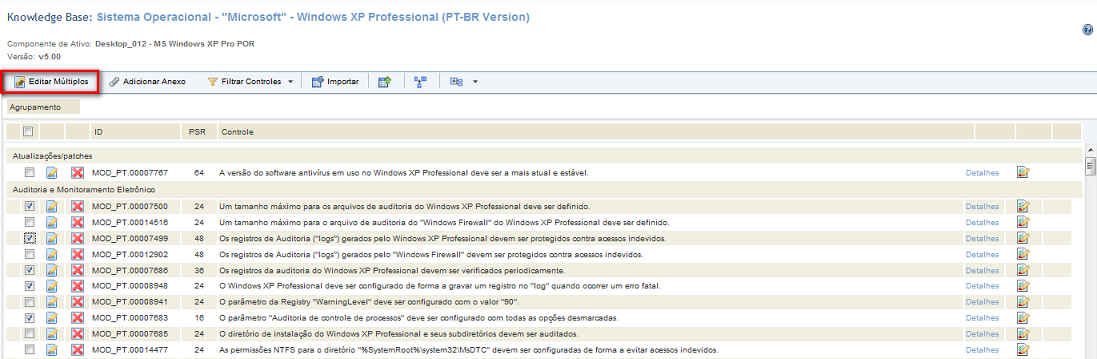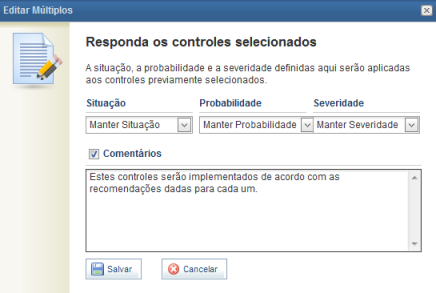Como responder a um questionário
Este tópico explica como responder a um questionário relativo
a um componente de ativo incluído no escopo de um projeto no módulo de
Riscos.
1.
Acesse o módulo de Riscos.
2.
Na seção Projetos, clique na opção Listar Projetos.
3.
Na seção Lista de Projetos, clique em Editar ao lado do projeto de
riscos em ativos
que contém o questionário que você deseja responder.
4.
Clique na aba Analisar.
5.
Na seção Questionários, clique em Abrir Questionário ( )
ao lado do componente cujo questionário você deseja responder. Se o
questionário, a análise ou o projeto estiverem fechados, o botão Abrir
Questionários ficará desabilitado. Para que ele seja habilitado novamente e
você possa editar os seus controles, você deve reabrir o projeto, a análise e o
questionário.
)
ao lado do componente cujo questionário você deseja responder. Se o
questionário, a análise ou o projeto estiverem fechados, o botão Abrir
Questionários ficará desabilitado. Para que ele seja habilitado novamente e
você possa editar os seus controles, você deve reabrir o projeto, a análise e o
questionário.
Nota: caso o
questionário não tenha sido aberto anteriormente, uma mensagem de alerta é
exibida se o knowledge base associado não for a versão mais atual. Caso isso
ocorra, cabe a você decidir se mantém a versão atual do knowledge base ou o
atualiza para versão mais recente antes de abrir o questionário. Você pode
alterar a versão do knowledge base editando os parâmetros da análise do
componente de ativo na aba Inventariar. Uma vez aberto, o questionário
não poderá ter a versão do knowledge base associado a ele alterada.
O sistema exibe o questionário com os controles que devem ser
respondidos (veja abaixo).
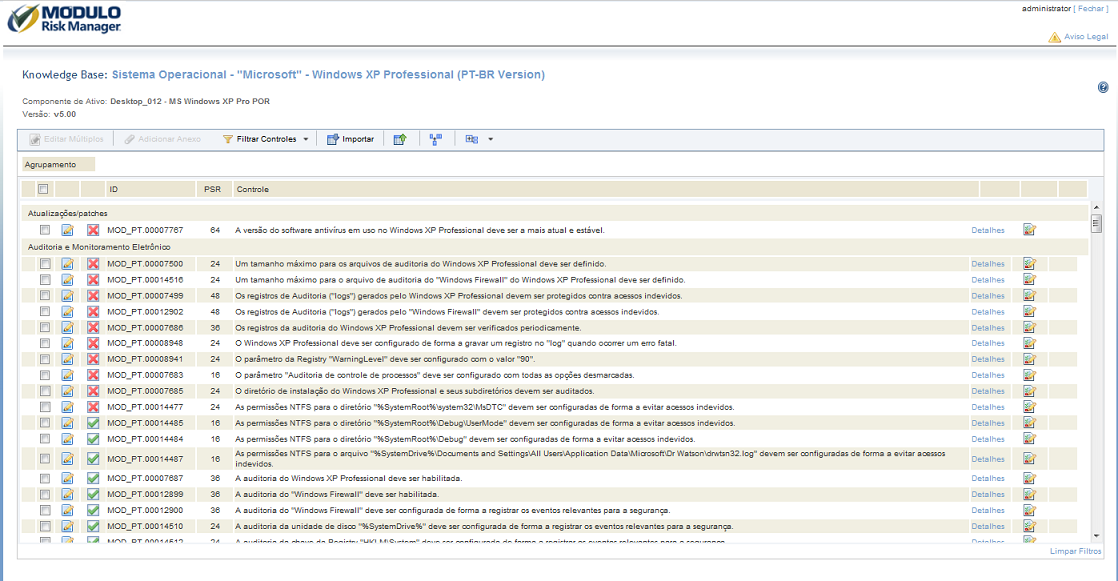
O sistema exibe as seguintes informações para cada
controle:
•
Editar: o botão Editar para responder ou modificar a
resposta para um controle.
•
Controle de Situação: Implementado ( )
/ Não Implementado (
)
/ Não Implementado ( ) / Não Aplicável (
) / Não Aplicável ( )
/ Não Respondido.
)
/ Não Respondido.
•
ID: identificador numérico único do controle.
•
PSR: essa coluna exibe o grau de risco associado à não
implementação de cada controle em termos do PSR.
•
Controle: nome do controle.
•
Detalhes: o botão Detalhes ( )
para visualizar a justificação e a recomendação para um controle.
)
para visualizar a justificação e a recomendação para um controle.
•
Método de resposta: controle respondido manualmente ( ),
controle respondido manualmente para sobrescrever uma resposta obtida através
dos resultados de uma coleta automática ou das respostas de uma entrevista
(
),
controle respondido manualmente para sobrescrever uma resposta obtida através
dos resultados de uma coleta automática ou das respostas de uma entrevista
( ), controle respondido automaticamente
utilizando os resultados de uma coleta (
), controle respondido automaticamente
utilizando os resultados de uma coleta ( ), controle respondido automaticamente
através das respostas dadas em uma entrevista (
), controle respondido automaticamente
através das respostas dadas em uma entrevista ( ).
).
•
Anexos: indica que uma ou mais evidências foram anexadas ao
controle ( ).
).
6.
Para filtrar os controles listados por situação ou por agrupamento, clique em
Filtrar Controles e selecione Criar Filtro (veja abaixo).
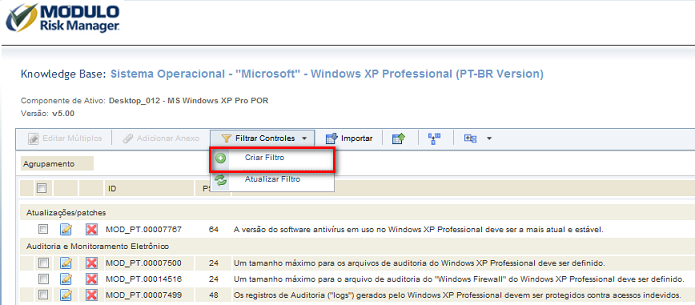
7.
Na janela exibida, marque os checkboxes ao lado da situação do controle ou do
agrupamento pelo qual deseja filtrar os controles e clique em Filtrar
Controles. Se desejar sair da operação, clique em Cancelar (veja
abaixo).
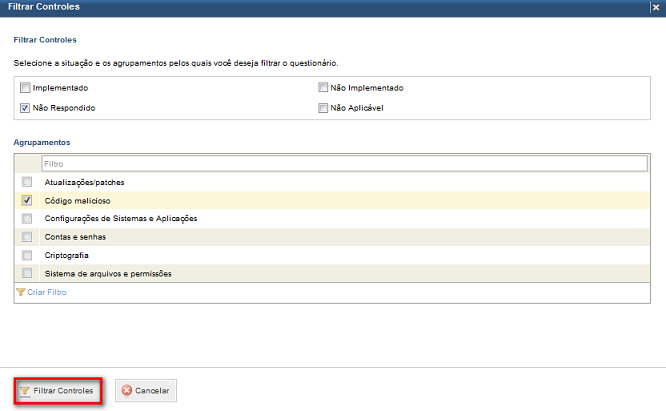
8.
Para atualizar o filtro depois que quaisquer mudanças tenham sido feitas no
questionário, clique em Filtrar Controles e selecione a opção
Atualizar Filtro.
9.
Para limpar todos os filtros aplicados no questionário, clique em Limpar
Filtros no canto inferior direito da página.
10.
Para ver os detalhes de um controle, incluindo a sua justificativa, as
recomendações sobre como implementá-lo, as ameaças associadas, os documentos nos
quais está baseado e a sua fonte, clique em Detalhes ( )
(veja abaixo).
)
(veja abaixo).
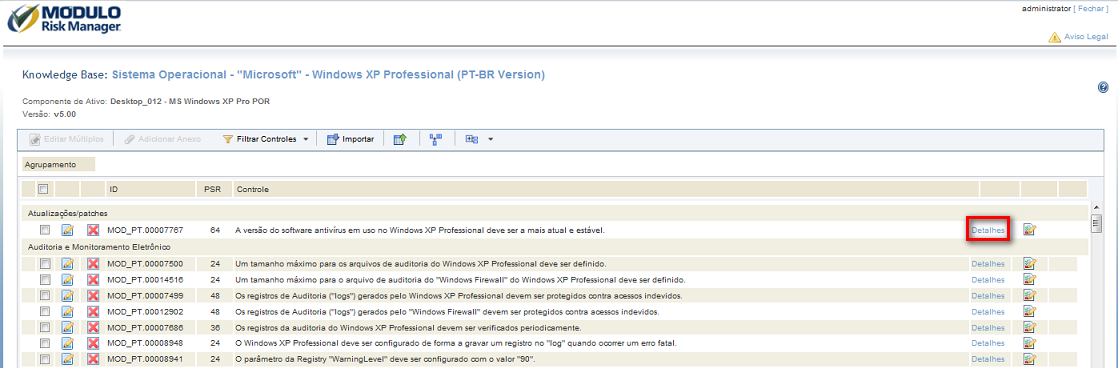
O sistema exibe uma janela com os detalhes do controle (veja
abaixo).
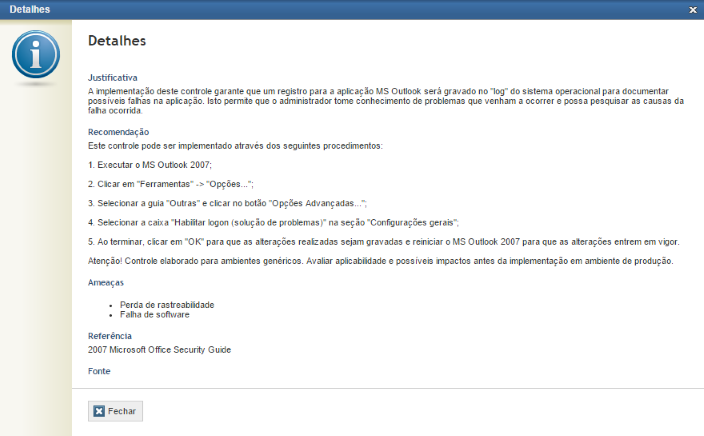
11.
Quando terminar de ver os detalhes do controle, clique em Fechar para
voltar para a tela principal.
12.
Clique em Editar ao lado do controle a ser respondido (veja abaixo).
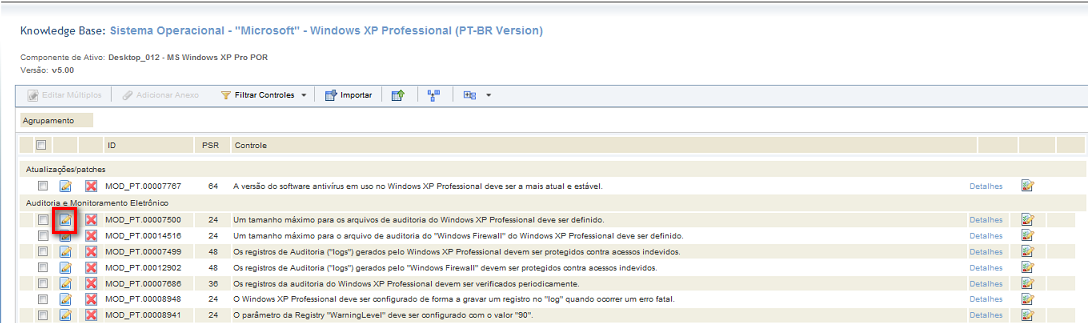
O sistema exibe uma área onde o
controle pode ser respondido (veja abaixo).
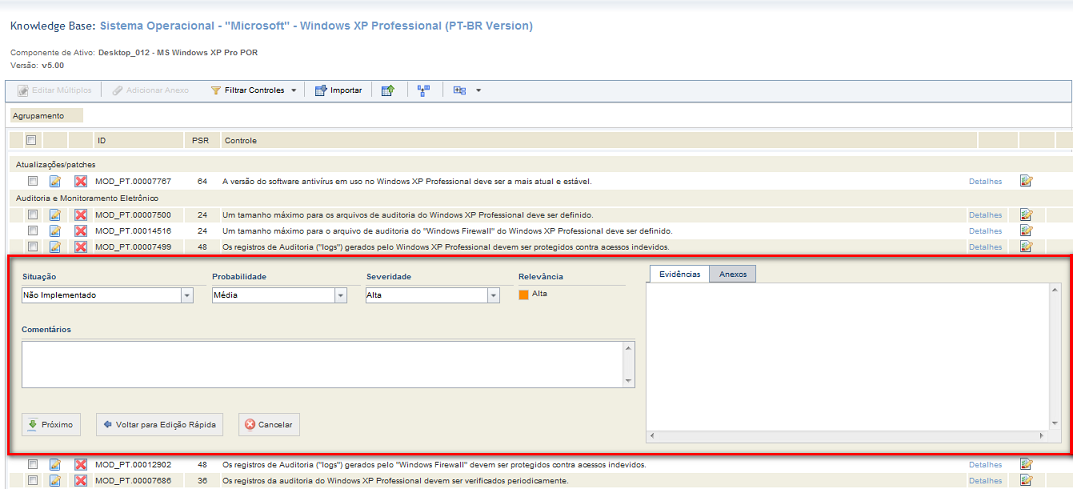
13.
Selecione a situação do controle no campo Situação. As opções são:
Implementado, Não Implementado, Não Aplicável e Não Respondido.
14.
Clique no campo Probabilidade para alterar a probabilidade do controle,
as opções vão de Muito Baixa a Muito Alta.
15.
Clique no campo Severidade para alterar a severidade do controle, as
opções vão de Muito Baixa a Muita Alta.
Nota: a relevância do
ativo associado ao controle é exibida aqui e precisa ser configurada para o
ativo quando ele é criado no módulo Organização.
16. No
campo Comentários, insira qualquer informação adicional relacionada à
resposta fornecida para o controle. Esse campo aceita no máximo 5.000
caracteres.
17.
Clique na aba Evidências para visualizar qualquer evidência adicional que
ajude a definir se um controle está ou não implementado. As evidências são
inseridas por entrevistados e revisores quando um campo para comentário é
incluído em uma pesquisa e uma regra é criada para adicionar os comentários
automaticamente como evidências ao questionário, ou quando perguntas são
relacionadas aos controles. As evidências das coletas automáticas utilizadas
para responder o controle também são exibidas aqui. Essa evidência também está
disponível como opção de coluna nas consultas de riscos e da organização dos
tipos "Situação dos Controles" e "Controles".
18.
Clique na aba Anexos para visualizar anexos adicionados como evidências
que indiquem se um controle está ou não implementado. Anexos podem ser
adicionados por entrevistados e revisores quando um campo para anexar evidências
é incluído em uma pesquisa e uma regra é criada para incluir os anexos no
controle do questionário. Anexos também podem ser manualmente adicionados pelo
analista.
19.
Para adicionar um anexo, clique em Adicionar Anexo ( ).
).
20.
Na janela exibida, clique em Browse para localizar o arquivo a ser
anexado como evidência.
21. Na
caixa de diálogo exibida selecione o arquivo e clique em Open.
22.
Insira qualquer informação adicional sobre a evidência anexada no campo
Comentários utilizando até 5.000 caracteres.
23.
Clique em Adicionar Anexo (veja abaixo).
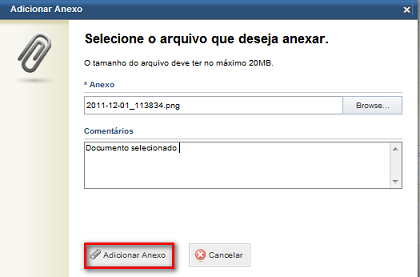
O sistema exibe uma mensagem de
sucesso.
Nota: em eventos para tratar
controles não implementados, os anexos e seus comentários serão exibidos na
coluna Anexos da seção Controles da aba Associações dos
eventos. Isso permite que usuários vejam e baixem os anexos diretamente no
módulo Workflow, sem precisar acessar o projeto.
24.
Para excluir uma evidência anexada, clique em Excluir ao lado do arquivo
que você deseja apagar.
O sistema solicita a confirmação da
operação (veja abaixo).
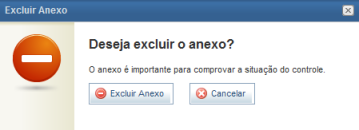
25.
Clique em Excluir Anexo para confirmar. Se desejar sair da operação,
clique em Cancelar.
O sistema exibe uma mensagem de
sucesso.
26.
Quando terminar de responder o controle, clique em Próximo para salvar as
respostas e ir para o controle seguinte do questionário. Para salvar as
respostas e retornar à tela do menu principal dos questionários, clique em
Voltar para Edição Rápida. Se desejar sair da operação, clique em
Cancelar.
Ao clicar nos botões Próximo
ou Voltar para Edição Rápida, o sistema exibe uma mensagem de
sucesso.
27.
Um método alternativo para responder a um controle é usar a opção de edição
rápida. Clique em Situação (  ) ao lado do controle e selecione a
nova situação da lista exibida (veja abaixo).
) ao lado do controle e selecione a
nova situação da lista exibida (veja abaixo).
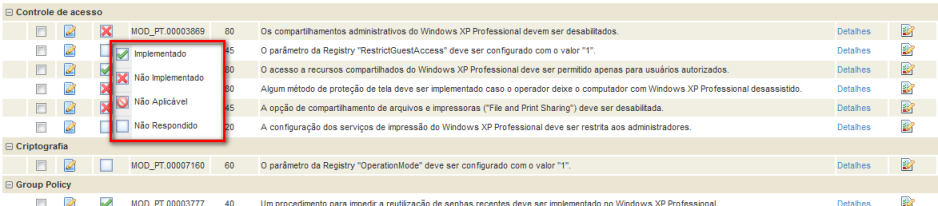
O
sistema exibe uma mensagem de sucesso.
28.
Para responder vários controles de uma vez, selecione os controles que deseja
responder e clique em Editar Múltiplos (veja abaixo).
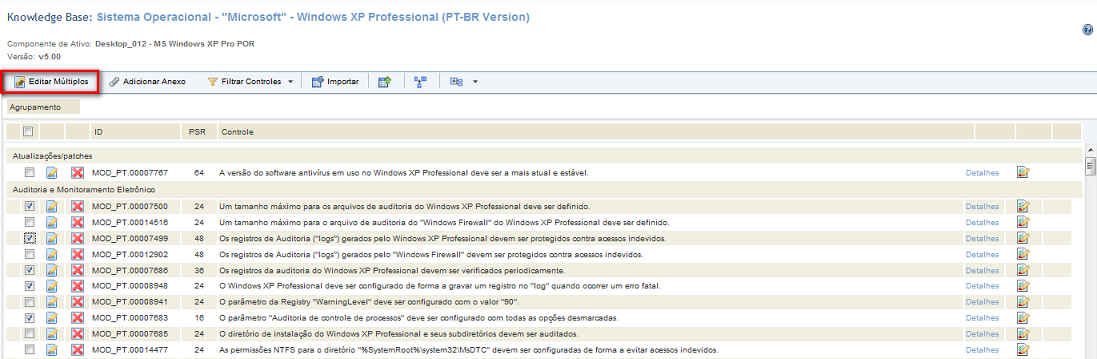
O sistema exibe uma janela onde a
resposta para todos os controles selecionados pode ser definida (veja
abaixo).
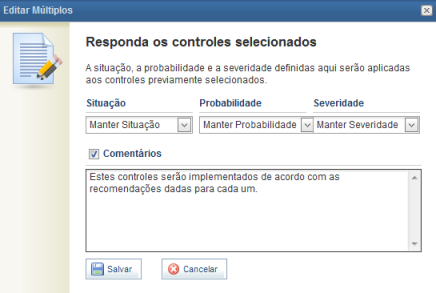
29.
Clique em Salvar para salvar as respostas dadas aos controles
selecionados. Se desejar sair da operação, clique em Cancelar.
O sistema exibe uma mensagem de
sucesso.
Nota: a opção de responder diversos controles de uma
única vez deve ser utilizada com cautela para que situações inadequadas não
sejam definidas para os controles, mascarando assim o total de riscos calculado
no final do projeto.
30.
Quando terminar de responder todos os controles ou de salvar as repostas já
dadas, clique em Fechar no canto superior direito ou feche a janela do
navegador.
 )
ao lado do componente cujo questionário você deseja responder. Se o
questionário, a análise ou o projeto estiverem fechados, o botão Abrir
Questionários ficará desabilitado. Para que ele seja habilitado novamente e
você possa editar os seus controles, você deve reabrir o projeto, a análise e o
questionário.
)
ao lado do componente cujo questionário você deseja responder. Se o
questionário, a análise ou o projeto estiverem fechados, o botão Abrir
Questionários ficará desabilitado. Para que ele seja habilitado novamente e
você possa editar os seus controles, você deve reabrir o projeto, a análise e o
questionário.